快訊
簡單整理ChatGPT 的特色:
1. ChatGPT 的回答隨機化
2. ChatGPT 給的答案不一定正確
3. ChatGPT 回應時間快慢,會根據使用人數多寡而定。
4. ChatGPT 可能會出現錯誤,重新整理網頁後再問一次問題即可。
▶ 點我前往:ChatGPT 網站
詢問ChatGPT教學:
我問ChatGPT「excel 平均數公式」,平均數是一種基本的統計量,可以給它一組數字,在 Excel 試算表中,可以使用 AVERAGE 函數來計算一組數字的平均數。如果直接詢問ChatGPT,你詢問2次,它會給出不同的答案,比較之下第2次回答的淺顯易懂,給大家參考看看。
▼ 第一次 ChatGPT 給的答案如下,算是比較純文字的說明,結論是算出平均數的公式=AVERAGE(A1:A10)
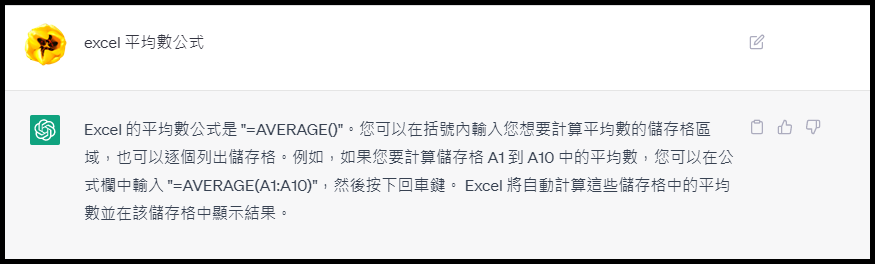
▼ 第二次 ChatGPT 給的答案如下,這次是給我AVERAGE 函數說明,並且一欄一欄做解釋,也可以透過copy code 直接複製公式,由此證明問2次答案都是正確的,回答解釋更詳細,內容有不同範例,讓你可以比較有何不同。
=AVERAGE(數字1, 數字2, ... ,數字n)
=AVERAGE(儲存格範圍)
=AVERAGE(A1:A10)
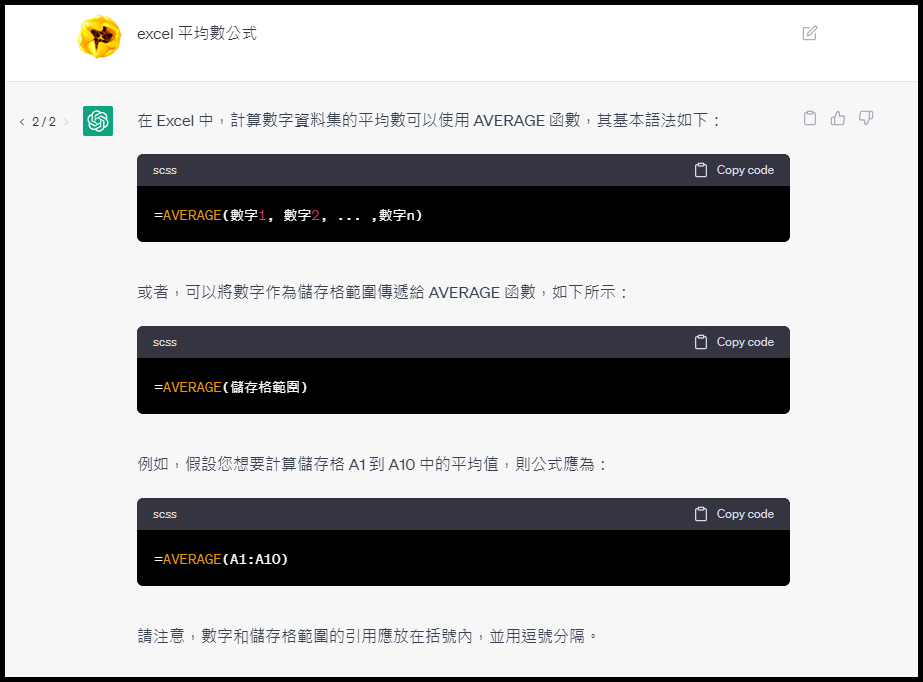
使用情境
假設國中A班總共有30人,想要算出班上30個人國文的成績平均數,可以在 Excel 中輸入如下▶ 公式:=AVERAGE(全班每個人的國文成績)
輸入後, 在按下 Enter 鍵,就會算出這些數字的平均數,等於國中A班的國文平均分數。
Excel 實際套用函數
▼ 假設全班國文成績在B欄,只要帶入 =AVERAGE(B2:B31),就能算出這班的國文平均成績多少。
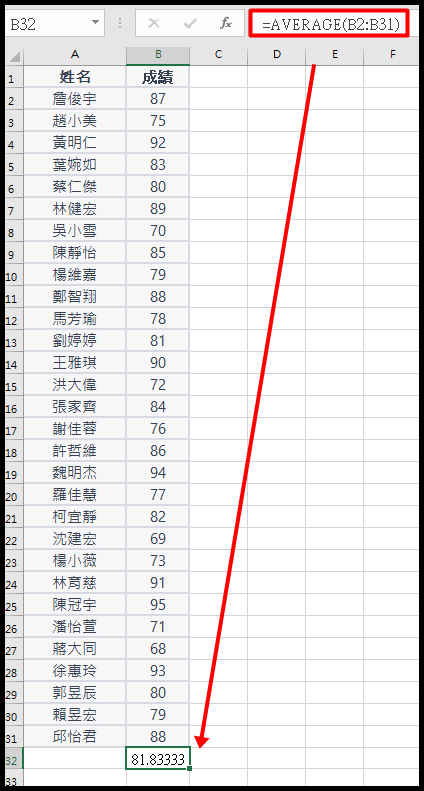
▶ 點我:ChatGPT 網站
範例1
陳小芳 1990/3/20
張宇軒 1986/7/8
林怡君 1992/2/18
許明偉 1984/4/30
李春梅 1995/10/10
洪俊宏 1987/12/1
陳美玲 1998/5/5
王子健 1993/8/25
林嘉文 1989/6/12
陳欣怡 1991/11/27
▼ 透過詢問ChatGPT「幫我做成表格」,就能幫你把範例資料快速套用在Excel表格內唷!
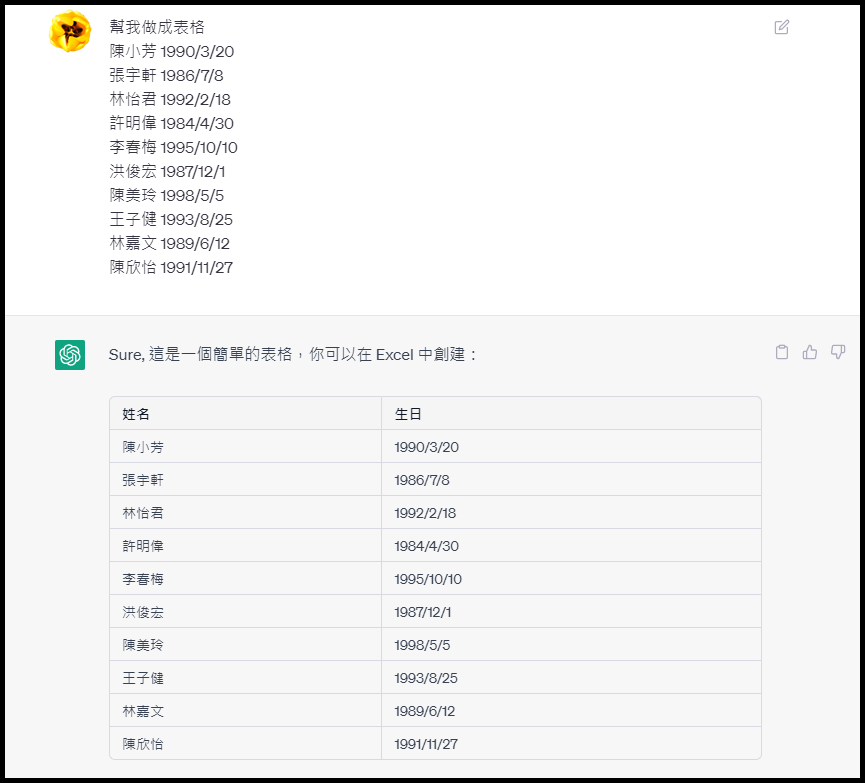
▼ 把表格內容複製貼上Excel 即可。
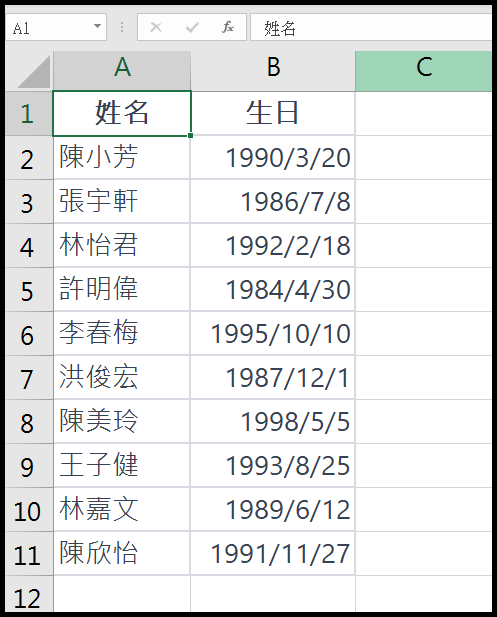
範例2
陳建宏(男) 1995/2/6 台南市東區
江佳燕(女) 1988/7/15 新北市新店區
林怡君(女) 1993/10/3 台中市北區
邱宜欣(女) 1990/5/23 台南市中西區
張志明(男) 1998/8/12 嘉義市東區
吳俊宏(男) 1992/3/18 台北市中山區
黃美玲(女) 1989/9/7 新北市土城區
許明哲(男) 1996/4/29 台南市南區
賴秀玲(女) 1991/12/5 高雄市前鎮區
劉家銘(男) 1994/6/22 新竹縣竹北市
▼ 透過詢問ChatGPT「幫我做成表格,欄位依照姓名,性別,生日,戶籍地列出」,就能幫你把資料快速套用在Excel表格內唷!
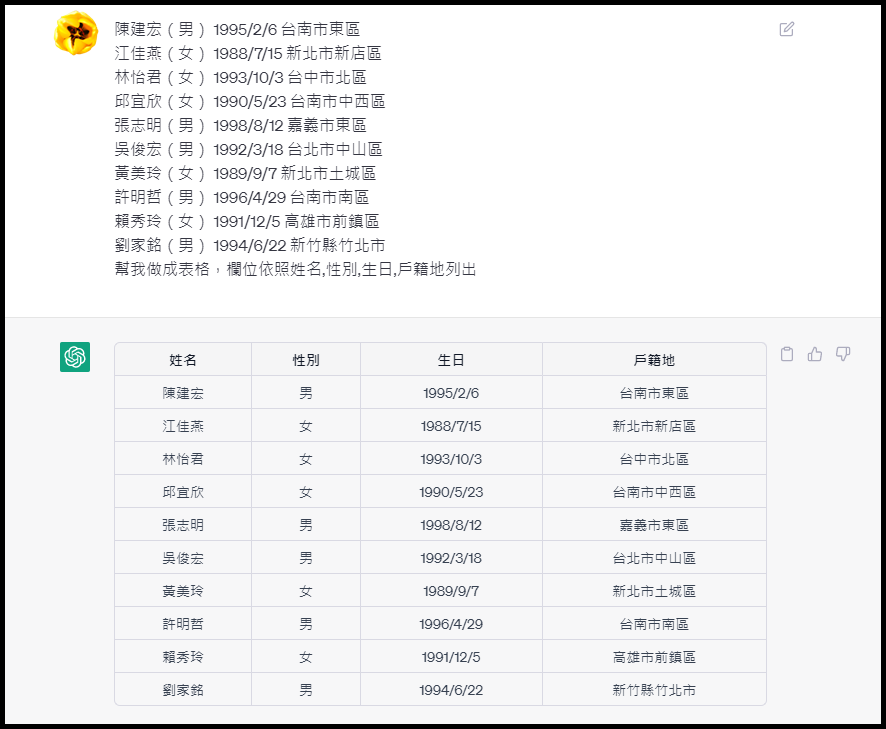
▼ 把表格內容複製貼上Excel 即可。
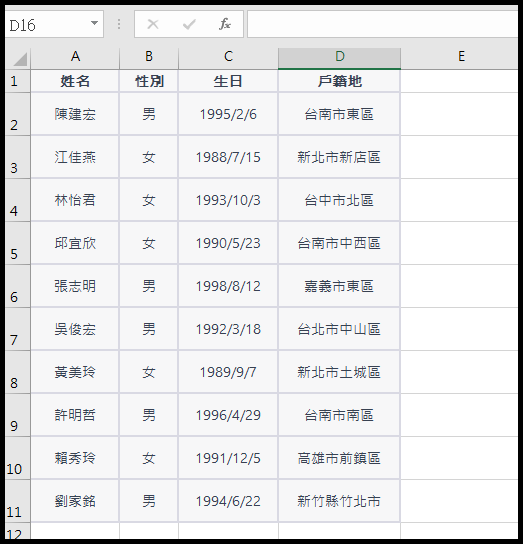
範例3
立信有限公司,統編:27152397,營業額:500萬,登記用途:製造業。
希望科技股份有限公司,統編:15304933,營業額:1000萬,登記用途:軟體開發業。
佳和工程有限公司,統編:23648194,營業額:800萬,登記用途:建築工程業。
台灣國際航空股份有限公司,統編:73981562,營業額:2500萬,登記用途:航空運輸業。
福島化學股份有限公司,統編:73628162,營業額:1200萬,登記用途:化學製品製造業。
美樂家具有限公司,統編:12497816,營業額:600萬,登記用途:家具製造業。
現代汽車股份有限公司,統編:85321672,營業額:2000萬,登記用途:汽車製造業。
新富銀行股份有限公司,統編:37149085,營業額:3000萬,登記用途:金融業。
德昌科技有限公司,統編:58029468,營業額:900萬,登記用途:電子產品製造業。
華碩電腦股份有限公司,統編:23516480,營業額:1500萬,登記用途:電腦硬體製造業。
▼ 透過詢問ChatGPT「幫我做成表格,欄位依照公司,統編,營業額,登記行業, 排列順序依照營業額多到少」,就能幫你把資料快速套用在Excel表格內唷!
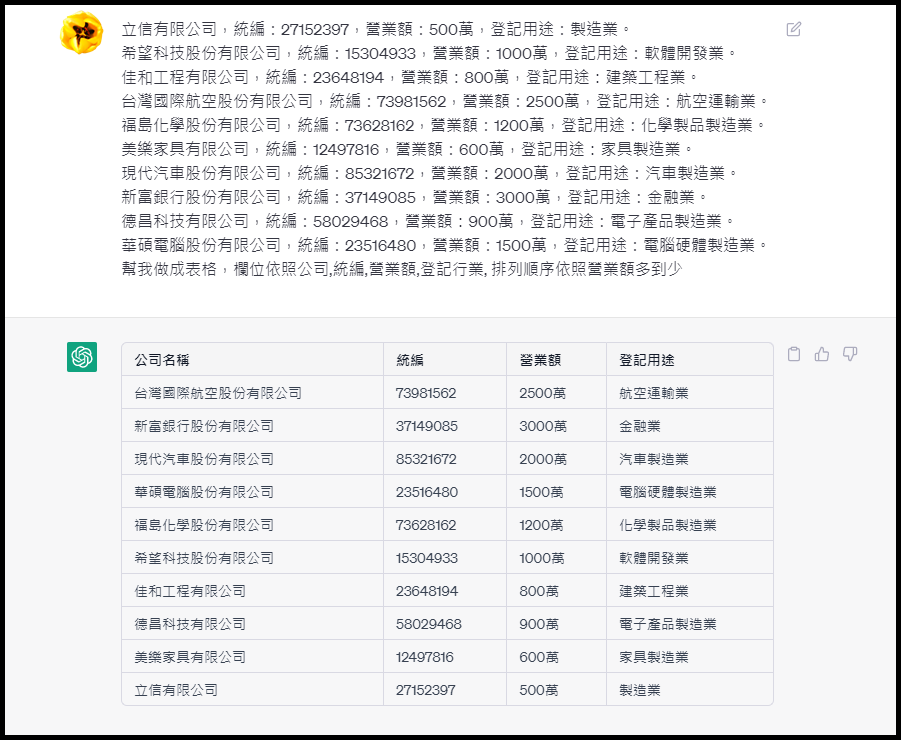
▼ 直接複製表格內容,貼上Excel 即可。
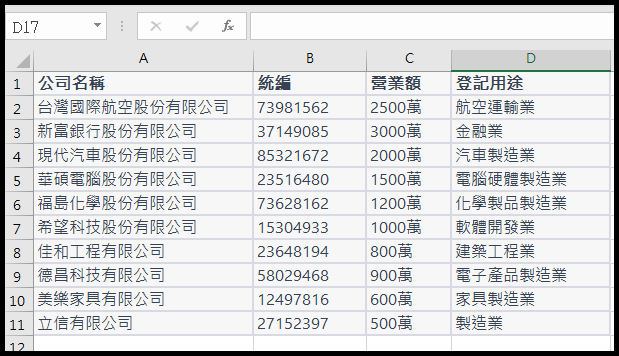
這樣就不需要自己一格一格複製資料,把ChatGPT回答內容貼上Excel內,就是整理好的表格資料,真是太方便啦!
小編心得
米拉編覺得ChatGPT真的太聰明、超方便,不論什麼公式、函數,打開ChatGPT網站,輸入你要的問題,ChatGPT就會回答你!下次我會分享更多關於Excel 和 ChatGPT可以搭配使用的範例,讓大家可以更了解如何利用ChatGPT 來幫助你使用Excel唷!
圖表化 ▶ 一鍵把Excel 表格資料變圖表化!
調整欄寬 ▶ 如何統一設定Excel 表格大小?
轉換檔案 ▶ 一鍵教你Excel檔轉PDF檔教學!
星星評分函數 ▶ 【REPT函數】教你Excel 星星評分函數!
數字轉國字 ▶ 如何讓Excel數字轉成國字/文字?
複製格式 ▶ Excel 格式快速複製方法!複製格式快捷鍵
方塊打勾 ▶ Excel表格加入打勾按鈕!
表格底色 ▶ Excel 儲存格快速隔行填色技巧!
資料表格化 ▶ 用ChatGPT 快速把資料整理成Excel 表格!
星期幾函數 ▶ Excel 日期顯示星期幾?
遞增函數 ▶ Excel 隔行下拉數字公式!略過隱藏格、所有版本適用
訂飲料函數 ▶ Excel幫你統計訂便當、訂飲料數量!
去背教學 ▶ Excel 圖片去背、教學步驟!
英文函數 ▶ 快速轉換Excel英文全部大小寫
Excel 密技 ▶ 10大Excel常用公式/函數
隱藏版按鍵 ▶ Excel 快捷鍵功能表一覽!
Excel安卓版 ▶ 拍照就能匯入表格,不用一格一格輸入了!
Excel 總篇 ▶ Excel 函數密技大公開!全版本通用






